Пакети в ubuntu, що це таке і як їх видалити та встановити

- 3495
- 798
- Manuel Smith
Кожен, хто зіткнувся з Убунту або щойно чув про неї, вони знають, що ОС відрізняється від Windows. Однією з важливих відмінностей у системі Linux від дітища Microsoft є пакети, які користувачі використовують там скрізь. Тому початківці повинні знати, як встановити та видалити цей тип в Ubuntu.

Встановлюючи або видаляючи певні пакети, ви можете розширити функціональність OC Ubuntu.
У Ubuntu, як і у всіх оперативних людей, є різні програми. Тільки якщо все готово до їх використання заздалегідь для їх використання, то тут вам потрібно мати необхідні пакети для роботи з програмами. Набір пакетів передбачає постійне додавання системи з новими даними. Таким чином, ви збираєте свою ОС як від кубів Lego, встановлюючи нові деталі. Функціональність комп'ютера може бути розширена нескінченно.
Досвідчені користувачі самі створюють ці невеликі системи, але поки що достатньо мати те, що вже є. Перевага пакетів для Ubuntu була створена багато. Ось їх відмінні якості.
- Відкритість з доступністю. Будь -хто може створити своє, а потім дати можливість іншим використовувати.
- Змінність. Ці системи даних легко змінюються.
Як встановити
Ви можете поставити пакети як звичайним способом, використовуючи графічний інтерфейс, і ввівши команди в термінал.
ПОРАДА. Установка - це досить простий і швидкий процес, який не займає багато часу. Частіше у користувачів є питання, де знайти необхідне програмне забезпечення.Де шукати?
Відповідь насправді очевидна - всі пакети, які вас цікавить, є в Інтернеті. Але деякі з них також вже містяться на ПК, їх просто потрібно встановити, ввівши певну команду. У веб -ресурсах, присвячених Linux та Ubuntu, ви можете знайти велику кількість програмного забезпечення, і там ви можете завантажити його безкоштовно. Якщо вам потрібні конкретні дані пакету для запуску програми, то ви можете їх знайти найчастіше там, де ви знайшли програму. Одним словом, пошук пакетів для Ubuntu не займе багато часу, якщо ви знаєте, що шукаєте.
Встановлення
Ви можете встановити завантажені "пакети" за допомогою спеціальної утиліти. Буде дуже легко впоратися з нею навіть новачком. Він називається "Центр додатків".

- У менеджері файлів натисніть на файл із "пакетом".
- "Центр додатків" відкривається. Там ви можете переглянути всю інформацію на програмному забезпеченні та за допомогою кнопки "встановити" або встановити, щоб встановити її на комп'ютер.
Існує ще один метод встановлення, який також використовує графічний інтерфейс. Це утиліта Gdebi. Однак перед тим, як його використовувати, його потрібно встановити.
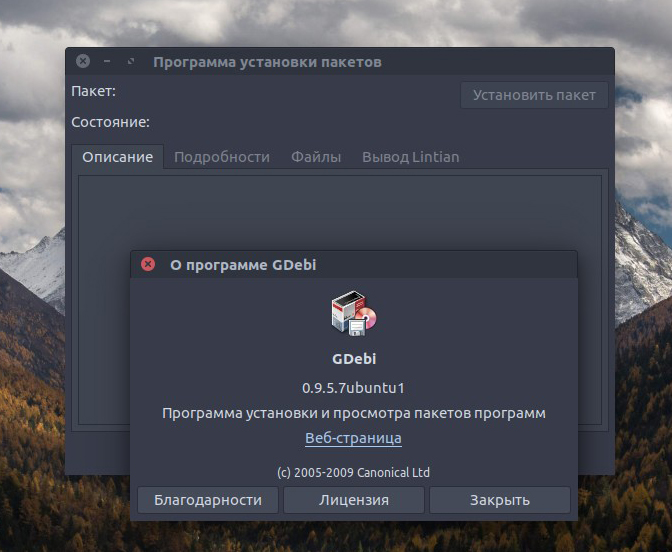
Це робиться за допомогою команди:
$ Sudo apt-get встановити gdebi
- Введіть команду в терміналі.
- Клацніть на файл за допомогою правої кнопки миші.
- Виберіть: Встановіть через Gdebi.

- Встановіть потрібне програмне забезпечення.
Як видалити
Видалити деякі пакети, швидше за все, рано чи пізно доведеться. Це робиться для того, щоб уникнути конфліктів між двома або більше "пакетами", які виконують подібні функції. Але спочатку вам потрібно переглянути список всього завантаженого програмного забезпечення. Ви можете побачити список встановлених пакетів в Ubuntu у "Центрі додатків". Там і виконайте видалення.
- Ми знаходимо на панелі значка "Центр додатків".
- Відкрийте вкладку "Встановлено". Тут ви можете побачити все програмне забезпечення, встановлене в системі.
- Тепер ми натискаємо на непотрібний пакет за допомогою лівої кнопки миші та виберете "Видалити".

- Щоб завершити, введіть пароль.
Ця утиліта, на жаль, не видаляє повністю. Після нього різні файли конфігурації та пакети, які йдуть з програмою, все ще залишаються. Тому для повного видалення ви можете використовувати команду в терміналі.
Вона виглядає так:
$ Sudo apt Видалити ім'я
Ім'я - Назва пакету. Вона видаляє все без сліду.
Як бачите, це досить просто зняти та поставити пакети в ubuntu. І ви можете це зробити, використовуючи як графічний, так і текстовий інтерфейс. Хоча, звичайно, майбутнє - це перше.

